關閉報錯反饋
請描述您所遇到的錯誤,我們將盡快予以修正,謝謝!
*必填項,請輸入內容

軟件評級:
應用平臺:WinAll 軟件官網:暫無普通下載
微星小飛機軟件是國內電腦游戲界一款非常出名的顯卡檢測和驅動軟件,利用這個軟件可以幫助用戶快速解決玩游戲電腦卡頓的問題,簡單易懂的界面能夠讓大家隨意設定各種參數,同時它也可以在保證電腦硬件安全的情況下幫助用戶體驗到極致的游戲感受!
微星小飛機是非常好用的顯卡超頻工具,無論是AMD還是NVIDIA的顯卡都能支持,并且不僅能供微星顯卡用戶使用,技嘉七彩虹等別的品牌的顯卡也能夠使用該工具,是硬件熱衷粉必備的神器,有需要的朋友不要錯過了,歡迎下載使用!
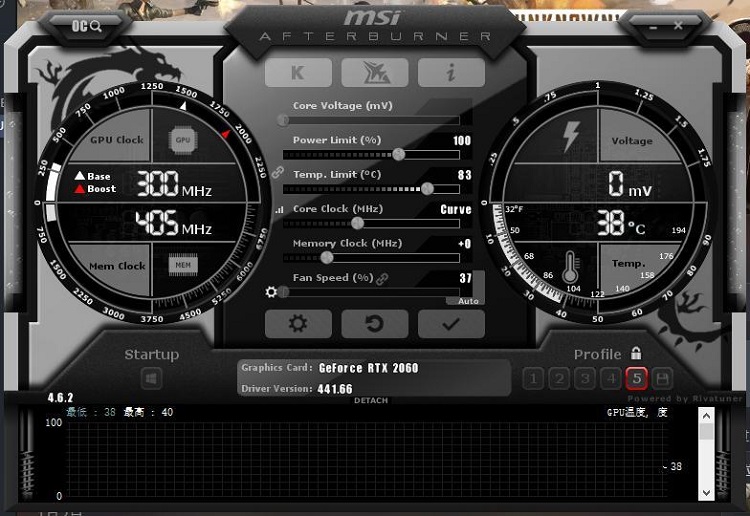
1、支持多國語言
廣受世界各國玩家喜愛,支持多國語言介面,使用者可依需求自行設定。
2、FPS計數器
FPS計數器功能提供最即時的每秒顯示張數資訊于螢幕上,協助玩家在游戲中持續監控硬件表現與超頻設定。
3、定制化使用者介面
提供多種介面外觀風格供玩家選擇,同時能自行設定顯示在介面上的監控選項。
4、支持64-BIT
在64-bit系統平臺使用率越來越高的情況下,微星Afterburner也為使用64-bit作業系統的玩家提供全面且完整的支持!
5、核心電壓調節
此項設置需要進“Settings”——常規——安全選項,勾選“解鎖電壓調整控制”、“解鎖電壓監控控制”、“強行使用電壓”,確認后重啟AB軟件才能使用。
1、在本站點擊下載安裝包文件,然后點擊根據操作的步驟來進行安裝。
2、打開軟件,點擊齒輪形狀的設置按鈕
3、點擊監控,在“已啟用的硬件監控圖表”點擊你想監控的項目,以幀率為例,使幀率項變成高亮的藍色,在“在OSD上顯示”前的方框打勾
4、如果要調整顯示字體類型、顏色、顯示位置等,點擊“OSD顯示”,選擇“更多”
5、在OSD上顯示,指的就是在游戲(或涉及到顯卡負載的應用)中,MSI將在屏幕左上角(可自定義)顯示系統硬件相關參數的意思
1、重點加入了OSD硬件監控圖表功能,玩游戲的時候也可以隨時看清顯卡運行狀態,包括核心/顯存頻率、核心占用率、核心溫度、風扇轉速,以及游戲幀率等等,并且會以數字、曲線圖兩種方式同時展示。尤其是萬一出現幀率驟降、溫度暴漲的狀況,更方便查清問題根源。
2、該功能可以支持最新的DX12、Vulkan游戲,但由于部分游戲廠商的反作弊機制,不一定保證都能用,尤其是EA、育碧,相關方面正在溝通解決。
猜你喜歡 / Guess You Like
最新更新 / Last Update
請描述您所遇到的錯誤,我們將盡快予以修正,謝謝!
*必填項,請輸入內容
網友評論 / comment
0條評論
查看所有0條評論>